Ако је ваш Мац повезан са Интернетом или мрежом, други могу да покушају да виде ко је повезан са мрежом. Ако желите да останете невидљиви и више волите да ваш Мац не буде откривен када дође до покушаја откривања, можете га користити опцију која се налази у апликацији Заштитни зид на вашем Мац рачунару и чини је дословно невидљивом на мрежи тако да се покушаји откривања не могу пронаћи то.
Опција о којој говорим се зове Стеалтх Моде. Омогућава вам да учините свој Мац сигурнијим тако што му нећете дозволити да одговори на покушаје откривања.
Не треба вам апликација треће стране јер је функција доступна у оквиру апликације Заштитни зид. Ево како га можете користити.
Укључивање прикривеног режима
1. Кликните на Аппле лого у горњем левом углу и изаберите опцију која каже „Систем Преференцес…“ да бисте прешли на системске поставке.

2. На табли са системским поставкама кликните на опцију која каже „Сигурност и приватност“.

3. Кликните на картицу „Заштитни зид“ на екрану који следи.

4. Ако заштитни зид није омогућен на вашем Мац рачунару, морате га прво омогућити. Да бисте то учинили, кликните на икону браве на доњој плочи, унесите своју администраторску лозинку, а затим кликните на опцију која каже „Укључи заштитни зид“.

5. Када омогућите заштитни зид, на екрану би требало да се појави дугме под називом „Опције заштитног зида ...“. Кликни на то.
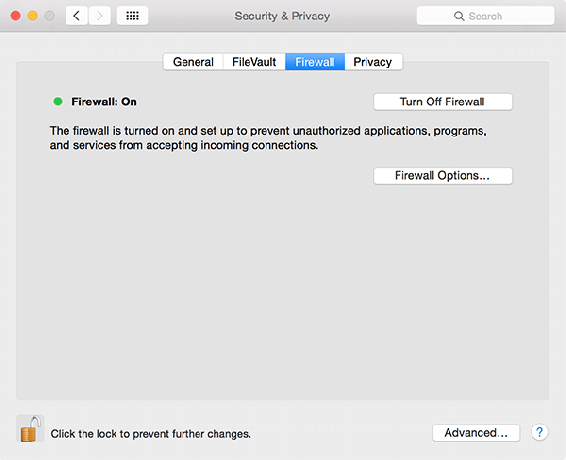
6. Када се отвори табла Опције заштитног зида, пронаћи ћете неколико поставки. На панелу би требало да постоји опција под називом „Омогући прикривени режим“. Означите поље за ту опцију, а затим кликните на "ОК".

7. Сада би требало омогућити Стеалтх Моде.
Од сада ваш Мац неће реаговати на покушаје откривања који се одвијају на Интернету или на вашем мрежу, а они људи који покушавају да покушају неће моћи да пронађу ваш Мац под условом да остане скривени режим омогућено.
За решавање проблема са мрежом или из било ког другог разлога, ако желите да искључите прикривени режим, то можете учинити тако што ћете отићи у опције заштитног зида и поништити избор у пољу за потврду које сте изабрали у претходном степенице.
Закључак
Чување вашег Мац рачунара је приоритетни задатак и ако сте забринути због тога, можете омогућити изнад мале функције која води рачуна о свим покушајима да пронађете свој Мац на мрежи на коју сте повезани до. Сви покушаји да пронађете свој Мац биће узалудни!
Откривање подружница: Маке Тецх Еасиер може зарадити провизију на производима купљеним путем наших веза, што подржава посао који радимо за наше читаоце.


